启用编辑擦除工作表(Microsoft Excel)
Victor收到了一个受保护的工作表。当他尝试启用编辑时,工作表将被擦除为空白表。宏下拉列表中没有列出宏,因此Victor不认为这是正在进行擦除的宏。他想知道如何编辑和保留工作表。
工作簿中有某种宏可能会发挥作用。重要的是要认识到并非所有的宏都显示在“宏”对话框中。它们也可以在工作簿中的其他位置。一个好的指标是工作簿的保存格式。如果它具有XLSM或XLSB(而不是XLSX)文件扩展名,则它可以保存宏,并且很可能包含它们。
开发人员选项卡”。在功能区左侧附近,单击“代码”组中的“宏安全性”工具。这将显示信任中心。 (请参见图1。)
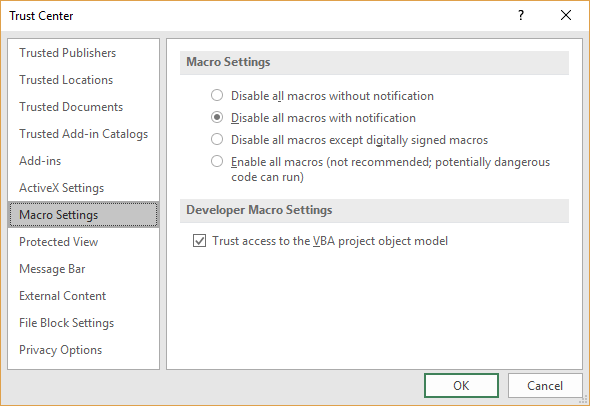
图1. Trust Center对话框。
在“宏设置”区域中,单击“禁用所有没有通知的宏”,这是您可以在Excel中使用的最严格的安全设置。单击“确定”关闭对话框,然后打开工作簿。
Excel应该自动禁用它包含的任何宏,并且您可以根据需要取消保护工作表。
如果仍然无法解决问题,您可以尝试将工作表复制到其他工作簿。右键单击工作表选项卡,选择“移动”或“复制”,然后使用出现的对话框中的设置将工作表的副本复制到全新的工作簿中。关闭原始工作簿,您可能就可以使用该副本了。
您可能还想尝试在按住Shift键的同时打开工作簿。这种打开工作簿的方法将禁用事件处理程序宏。
如果所有其他方法均失败,请在原始工作簿旁边打开一个新工作簿(以便一次可见),选择原始工作表中的所有单元格,然后按Ctrl + C。现在,在新工作簿中选择一个单元格,然后使用“选择性粘贴”来粘贴值。您可以使用这种技术来简化格式和公式,但是您可以保留要在新工作簿中使用的值。
_ExcelTips_是您进行经济高效的Microsoft Excel培训的来源。
本技巧(3134)适用于Microsoft Excel 2007、2010、2013、2016、2019和Office 365中的Excel。